E ui o le QuickLook i macOS e faʻatagaina le vaʻaia o le tele o faila faila pe faʻapitoa pe faʻatasi ai ma faʻaopoopoga, e le o se mea e suitulaga mo se ata matamata ata atoa. O le mea lea, ua matou saunia se lisi atoa o ata matamata ata mo le faiga faʻaogaina pupuni muamua, lea na maua ai le tele o ituaiga o talosaga mo faʻaoga taʻitasi.
Ma afai o loʻo e faʻaaogaina se Mac ma e te manaʻo i se ata mataʻituina ata, o nisi nei o ata sili ona lelei e matamata ai ata mo le faiga faʻaogaina. Mac Le mea e mafai ona e faʻaogaina e matamata ai ma faʻatulaga au ata i se auala malie ma malie.
Avanoa i le QuickLook o se mea sili ona faigofie, aua e faigofie ona e vaʻai i soʻo se ata e ala i le filifilia ma oomi le avanoa avanoa i luga o lau piano.
E mafai fo'i ona e fa'aogaina ki aū e fa'asolo i le faila ma va'ai vave isi ata.
E le gata i lea, e mafai ona e faʻaogaina le Preview app e faigofie ai ona suʻesuʻe ata i lau Mac.
O fea e mafai ai ona e oomi CMD + SHIFT + P i luga o soʻo se ata e tatala ai ile Faʻaaliga.
Faatasi ai ma le Faʻaaliga, e faigofie ona e suʻesuʻe, faʻasaʻo, toe faʻaleleia, ma liliu ata i PDFs. E aofia ai fo'i mea faigaluega fa'ata'atia ata.
Lea e mafai ai ona e fetuunai lanu, susulu, faʻatusatusa, ma le saturation. E mafai fo'i ona e fa'aogaina le Fa'aaliga e vave fa'asa'o ata ma fa'atau atu i fa'asologa eseese.
O le fa'aogaina o mea faigaluega QuickLook ma Preview, e faigofie ai ona su'esu'e ma fa'aogaina ata i lau Mac.
1. Pixea app
Pixea o se ata faigofie e matamata ata mo macOS e faʻaalia ai se faʻaoga mama faʻaoga e mafai ai ona e taulai atu i le ata e aunoa ma ni pito ma faʻatonuga. O le talosaga ua mamanuina i se auala lelei e mafai ai ona e faʻatinoina vave ala pupuu keyboard.
O lenei mea e mafai ai ona e gaoioi faigofie ma vave i le va o ata. E lagolagoina e Pixea le tele o faila faila, e aofia ai ma mea masani e pei o PSD, RAW, HEIC, ma isi mea. E mafai fo'i ona e fa'aliliuina ata i fa'aonaponei, fa'apipi'i fa'alelei i luga ole laiga e pei ole JPEG-2000, TIFF, ma isi mea.
Faatasi ai ma ala pupuu keyboard, e faigofie ona e taʻavale i ata, faʻasolo i totonu ma fafo, fesuiaʻi, matamata ata faʻataʻitaʻi, ma isi mea. Pixea e mafai ai e oe ona suʻesuʻeina ata i se auala faigofie ma faigofie, ma e faʻaalia i le vave ma lelei le faʻatautaia i le va o ata.
I le aotelega, o le Pixea o se polokalama sili ona lelei mo tagata faʻaoga e manaʻo e suʻesuʻe ata faigofie ma lelei, e aunoa ma le faʻafefeina i pito ma faʻatonuga.

O le faʻaaogaina o Pixea e manaʻomia ai le tosoina ma le faʻaaogaina o ata i totonu o le app, e na o le pau lea o le faʻatapulaʻaina o le faʻaaogaina. Ae ui i lea, o le app e galue lelei ma e mafai ona maua i luga o le Faleoloa App mo le leai o se totogi.
Ole tapula'a e tasi ose fa'aletonu la'ititi o le app, ona e tatau ona e fa'aopoopo ma le lima ia laupepa e su'e ai ata. Ae ui i lea, o le app e galue lelei ma ofoina atu se faʻaoga faigofie ma faigofie ona faʻaoga mo le suʻeina o ata. E faigofie ona maua le talosaga i le App Store ma sii mai e aunoa ma se totogi.
Maua Pixie
2. PicArrange app
O lo'o fa'aogaina le malosi o lo'o feagai ma le tele o faila ata i luga o le faiga o le pulega o faila o le macOS e fa'alavelave ma faigata ai a latou faila. PicArrange ofo atu le fofo i lenei faʻafitauli, aua e mafai ai e tagata faʻaoga ona faʻatulagaina ma faʻavasega a latou faila e faʻatatau i le aso, igoa, poʻo le lanu o le ata.
O le fa'avasegaina o ata i le lanu e sili ona aoga i tulaga e mana'o ai tagata fa'aoga e aoina ata tutusa i se nofoaga e tasi, ma o le talosaga e mafai ai ona latou faia i le na o le tasi le kiliki. Faafetai PicArrange,
O tagata fa'aoga o le a leai ni fa'alavelave i luga o latou laulau ma o le a faigofie ona maua a latou faila ata, tusa lava po o le a le tele o latou.
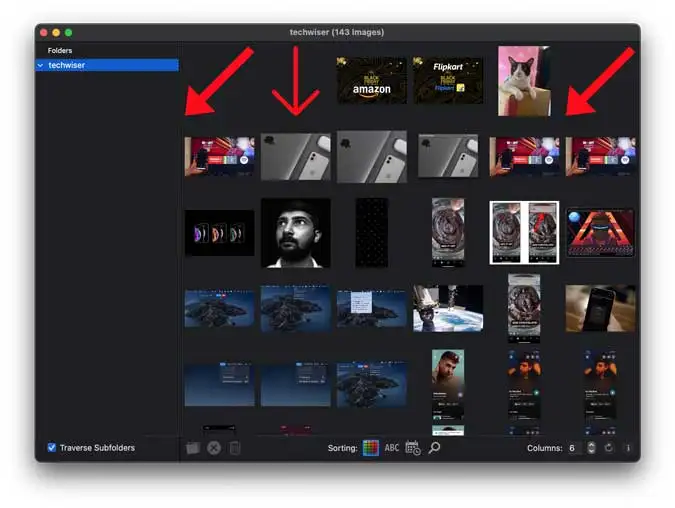
E faigofie ona e mauaina le PicArrange app mai le App Store mo le leai o se totogi, e ofoina atu se faʻaoga faigofie ma faigofie ona faʻaoga ma faʻaogaina tekinolosi faʻaonaponei e faʻatulaga lelei ai ma faʻavasega au ata. Faʻafetai i lenei talosaga, e mafai ona e faʻaumatia le faʻalavelave ma faigata o tagata faʻaoga o loʻo feagai ma le tele o faila faila, ma faigofie ona maua a latou faila e sili ona fiafia i ai.
Maua PicArrange
3. Talosaga e matamata ai
Phiewer mo macOS ose va'aiga ata va'aia e faigofie ona su'esu'eina so'o se faila faila ata e lafo i ai, a'o lagolagoina le sili atu i le 50 fa'asologa o ata eseese fa'apea fo'i faila leo ma vitio.
O le faʻaoga faʻaoga e tali mai ma lagolagoina le faʻatonuga o keyboard, faʻapea foʻi ma filifiliga faʻataʻitaʻiga multimedia.
O lo'o fa'aalia fo'i e le app fa'amatalaga vave e uiga i ata ta'itasi i luga o le mea faigaluega i le itu o lo'o fa'aalia a'o e matamata i ata, e fa'afaigofie ai ona fa'atautaia le tele o ata.
Faʻafetai i nei foliga, e mafai e tagata faʻaoga ona fiafia i se vaʻaia lelei ma lelei le matamataina o ata, e tusa lava po o le a le faila faila. O le Phewer app e mafai ona faigofie ona la'uina mai le Faleoloa App ma e leai se totogi e fa'aoga.

Phiewer mo macOS o loʻo ofoina atu se kopi fua e mafai ona faigofie ona sii mai i le Faleoloa Store. Ae ui i lea, o le Pro version o loʻo avanoa foi mo le $ 5 e ofoina atu faʻaopoopoga mea e pei o filiga, aafiaga, ma fetuunaiga.
O vaega fa'aopoopo i le Pro version e aofia ai le fa'aopoopoina o filiga ma a'afiaga e fa'aleleia atili ai le lelei o ata ma tu'uina atu ia i latou se pa'i ata.
O le Pro version e mafai ai foʻi ona faʻaogaina suiga o ata e pei o le suia o le susulu, faʻatusatusa, saturation, vignetting, ma moli.
E mafai ai e tagata fa'aoga ona fa'alelei ma fa'amatala auiliili a latou ata.
Faatasi ai ma nei faʻaopoopoga faʻaopoopoga, e mafai e tagata faʻaoga ona faʻavasega a latou ata e matamata ai ata ma faʻaleleia atili a latou ata. O nei faʻaopoopoga faʻaopoopoga e mafai ona faʻaogaina e ala i le faʻatauina o le Pro version in-app mo se totogi itiiti.
Maua Phewer
4. Xee App
Xee o se tasi o tagata matamata ata sili ona lelei mo macOS, ma o loʻo i ai se mamanu faʻalelei ma faʻalelei e faʻaogaina lelei ma le faiga faʻaoga lava ia.
O loʻo faʻaalia e le talosaga lona faʻamalama e otometi lava ona faʻafetaui ia lava i ata taʻitasi ina ia le faʻaogaina e le faamalama le avanoa e le manaʻomia, ma e tusa lava pe e te fesuiaʻi le ata pe suʻesuʻe mo se ata ese,
O le suiina o le faamalama e matua lamolemole.
O lo'o fa'aalia fo'i e Xee se fa'amatalaga auiliili o lo'o fa'aalia i le itu taumatau o le fa'amalama. O loʻo faʻaalia ai ata taʻitasi, e pei o meatotino ata, ala faila, lapopoa, mea tuʻufaʻatasia, ma isi, e faʻafaigofie ai le vaʻaia ma le auʻiliʻiliga o ata.
Faatasi ai ma nei uiga tulaga ese, e mafai e tagata faʻaoga ona fiafia i le vaʻavaʻai ata ma le lelei. I le faaopoopo atu i le tomai e iloilo ma faasaʻo saʻo ata. E mafai ona faigofie ona sii mai le Xee mai le App Store ma e maua i se tau talafeagai.
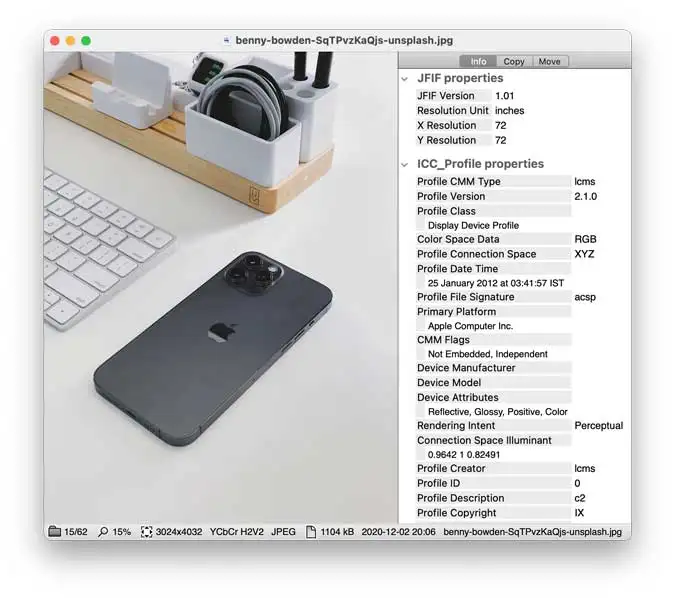
Afai e te feagai ma ata i taimi uma ma e manaʻomia ona e iloa faʻamatalaga auiliili e uiga i faila taʻitasi.
Ona faʻaaogaina lea o Xee o se filifiliga talafeagai mo oe. O le talosaga e mafai ai e tagata faʻaoga ona pulea lelei faʻamatalaga o ata, ma faʻatagaina i latou e matamata i faʻamatalaga auiliili e uiga i ata taʻitasi.
Xee e taugofie, tau tagata fa'aoga na'o le $3.99.
O lo'o avanoa fo'i se fa'ata'ita'iga e 30 aso mo tagata e fia fa'ata'ita'i le app a'o le'i faia se fa'atau.
Faatasi ai ma nei foliga, Xee o se filifiliga lelei mo tagata faʻaoga e manaʻomia le pulea saʻo o latou ata ma iloa auiliiliga uma e uiga ia i latou.
Maua Xee
5. XnView talosaga
XnView o se tasi o ata sili ona lelei faʻatulagaina ma faʻatonu e fetaui ma Windows, lagolagoina le sili atu i le 500 ata faʻatulagaina, faʻapea foʻi ma leo ma ata vitio. O le talosaga e mafai ai e tagata faʻaoga ona toe faʻaigoaina se vaega o faila, lea e faʻaleleia atili ai galuega.
Fa'afetai i le XnView, e mafai e tagata fa'aoga ona fa'aoga meafaigaluega fa'atonutonu masani e fa'aputu ai, toe fa'afua, ma fesuia'i ata, fa'apea fo'i ma fa'aopoopo a'afiaga ma isi fetuutuunaiga, e fa'aleleia atili ai le lelei o ata ma fa'afiafia atili ai.
XnView e mafai ona faigofie ona sii mai ma faʻaoga e aunoa ma se totogi, ma o loʻo avanoa i le tele o gagana eseese e faʻafetaui ai manaʻoga o tagata faʻaoga i le lalolagi atoa. Faatasi ai ma nei foliga matagofie, XnView o se filifiliga sili mo tagata faʻaoga e manaʻomia le faʻatulagaina ma faʻaleleia atili o latou ata i le faigofie ma le lelei.
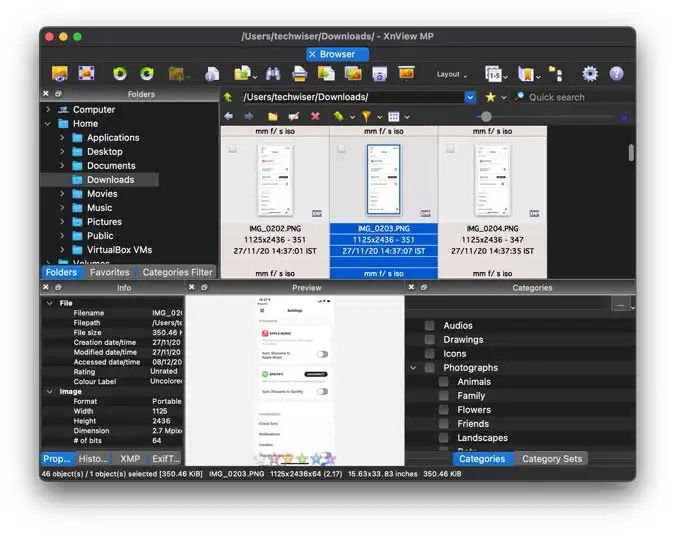
O XnView foi e tu i fafo mo lana lagolago mo EXIF, IPTC, ma XMP metadata, lea e mafai ona fesoasoani tele i tagata e galulue i nei faila. Faafetai i lenei tulaga,
E mafai e tagata fa'aoga ona va'ai fa'amatalaga e pei o fa'amatalaga e uiga i le meapueata na fa'aaogaina, aso, nofoaga, ma le tele o isi fa'amatalaga e uiga i ata.
E maua le XnView i se tau totogi, ae e mafai ona maua se laisene atoatoa pe afai e te faʻaogaina le talosaga mo le faʻaoga patino.
Faʻafetai i lenei faʻaaliga, e mafai e tagata faʻaoga ona faʻaogaina uma foliga o le app e aunoa ma le totogiina o soʻo se pili.
O le XnView o se filifiliga lelei mo tagata faʻaoga e manaʻomia le faʻatulagaina ma faʻasaʻo a latou ata i se auala lelei ma faigofie, faʻafetai i le tele o foliga matagofie na ofoina mai e le talosaga.
XnView e faigofie ona la'u mai i luga ole Initaneti ma amata fa'aaoga i le taimi lava lena.
Maua XnView
6. Polokalama ApolloOne
O le ApolloOne ose ata e fa'amalieina lelei e fa'aoga lelei le Core Image Graphics e fa'aleleia atili ai le fa'agasolo o talosaga ma fa'avavevave ma fa'alelei le fa'aliliuina o faila. O le talosaga e faʻatagaina foi le tatalaina o faila RAW faigofie ma aunoa ma se faʻalavelave.
Faatasi ai ma foliga sili na ofoina mai e ApolloOne, e mafai e tagata faʻaoga ona vaʻai ma faʻasaʻo ata metadata, lea e sili ona aoga mo i latou e manaʻomia le faʻataʻitaʻiga saʻo o ata. E mafai fo'i e tagata fa'aoga ona fa'aopoopo le nofoaga ma fa'amatalaga fa'amatalaga e fa'avave ai le su'esu'eina o ata ma sili atu ona lelei.
ApolloOne e mafai ona faigofie ona sii mai i luga ole Initaneti ma faʻaoga lelei ma lelei.
O lo'o maua fo'i le talosaga i se tau talafeagai ma fa'atasi ai ma avanoa fa'a laiseneina fetu'una'i e fa'afetaui ai mana'oga o tagata fa'aoga eseese. Faatasi ai ma nei foliga e tele, o le ApolloOne o se filifiliga lelei mo tagata faʻaoga e manaʻomia se vaʻaiga ata lelei, lamolemole ma saʻo.
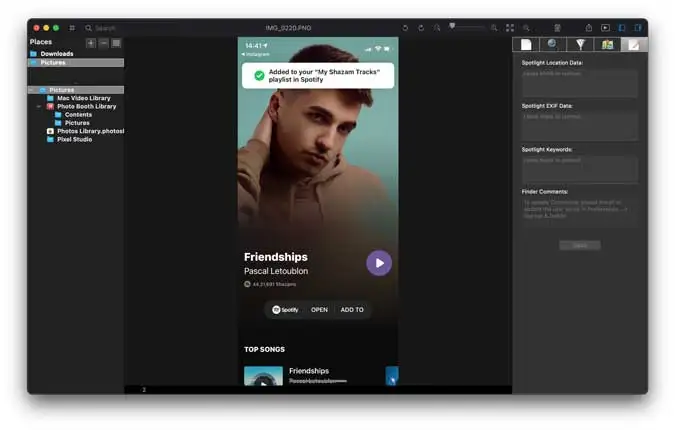
O loʻo i ai isi mea lelei e avea ai ApolloOne ma filifiliga sili mo tagata faʻaoga o loʻo suʻeina se tagata matamata ata. Mo se faʻataʻitaʻiga, o le talosaga e maua ai se faʻaoga faʻaoga faigofie ma faigofie, lea e faigofie ai mo tagata faʻaoga ona suʻesuʻe ma faʻasaʻo ata.
O lo'o iai fo'i le lagolago a ApolloOne mo le tele o fa'asologa o ata. E aofia ai le RAW, JPEG, PNG, BMP, ma le tele o isi faʻatulagaga, e faʻaaogaina tele mo tagata pueata faʻapolofesa ma amateur.
E mafai foʻi e tagata faʻaoga ona fatuina ni faʻaputuga o ata ma faʻaopoopo i ai hashtags e sili atu ona faʻatulagaina. E mafai fo'i ona e va'ai ata i le aso, fa'afaigofie ona maua vave ata e te mana'o ai.
E le gata i lea, e lagolagoina foi e ApolloOne le sailiga o upu autu.
E mafai ona fesoasoani tele i le sailia vave o ata manaʻomia. E mafai foʻi e tagata faʻaoga ona faigofie ona fai faʻataʻitaʻiga ma faʻasoa atu i isi.
I le aotelega, o le ApolloOne o se filifiliga sili mo se tagata matamata ata e mafai ai e tagata faʻaoga ona faʻapipiʻi ma faʻasaʻo ata i le faigofie ma le saʻo, ma le tele o mea lelei e avea ai ma filifiliga sili mo tagata puʻe ata faʻapitoa ma amateur.
Maua ApolloOne
7. Lyn app
O le Lyn ose mea mama e va'ai ata ua fuafuaina mo Mac. E fetaui lelei mo tagata mamanu ata ma upega tafaʻilagi ma i latou e manaʻomia le tomai e faʻasaʻo saʻo ma lelei ata. O le talosaga o loʻo i ai le tele o mea faʻapitoa, e pei o le le faʻaleagaina o le faʻataʻitaʻiga e mafai ai e tagata faʻaoga ona faia suiga i le ata e aunoa ma le afaina ai o le ata muamua.
E tu'uina atu fo'i e Lyn le fa'ata'ita'iga o metadata, fa'ailoga fa'ailoga, ma foliga fa'asa'o lanu. Fa'aopoopo le feso'ota'iga ma faletusi a tagata fa'aoga Lightroom.
O le fa'atonu e aofia ai se su'esu'ega fa'avasega lanu ma kalafi. Fa'aaliga, Uuliuli ma Pa'epa'e, Sepia, Vignette, HDR, Pi'o, Tulaga, ma Ata Ata. E mafai ai e tagata fa'aoga ona fa'asa'o sa'o ma faigofie ata.
Faatasi ai ma nei uiga e tele, o Lyn o se filifiliga sili mo tagata mamanu ma tagata tomai faapitoa e manaʻomia se tagata matamata ata faʻapitoa e saʻo ma faigofie ona faʻasaʻo ma faʻatulagaina. E faigofie ona la'u mai Lyn mai luga ole Initaneti ma fa'aoga sologa lelei ma lelei ile masini Mac.
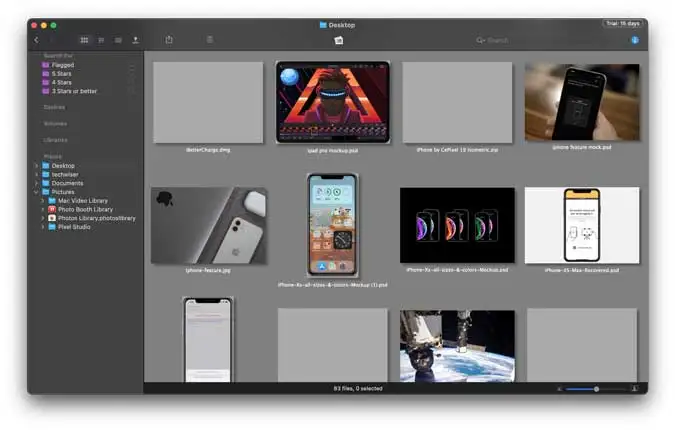
I le faaopoopo atu i foliga o loʻo i luga, o loʻo tuʻuina atu foʻi e Lyn le faʻaliliuina o ata vave ma lelei, faʻafaigofie mo tagata faʻaoga ona vave suʻesuʻe ma faʻasaʻo ata.
E lagolagoina e le talosaga le matamataina o ata atoa ma le faʻataʻitaʻiga, lea e aoga tele mo tagata faʻaoga e manaʻomia le matamata vave ma faigofie.
O lo'o iai fo'i i Lyn le fa'ailoga o le Super Fast Upload, lea e mafai ai e tagata fa'aoga ona tu'uina atu ata i se tulaga vave ma lelei, fa'asaoina taimi ma taumafaiga pe a fa'apipi'i ata i ni aofa'iga tele.
E mafai fo'i e tagata fa'aoga ona fa'atulaga Lyn e fa'afetaui o latou mana'oga ta'ito'atasi, aua e mafai e tagata fa'aoga ona fa'avasegaina le fa'aoga ma ala pupuu e fetaui ma o latou mana'oga ta'itasi.
I le aotelega, o Lyn ose ata sili ona lelei e fa'asa'o ma matamata ai ata mo Mac e ofoina atu fa'apitoa fa'apitoa ma fa'atonuga mamana ma fa'atonuga, lea e avea ai ma filifiliga lelei mo tagata mamanu, fa'apolofesa ma fa'afiafiaga tutusa.
O le Lyn ose polokalama totogi e tau e tusa ma le $19.99 ma e mafai ona e maua se su'ega e 15 aso e leai se totogi.
Maua Lyn
8. ACDSee Pro
O le ACDSee Pro o se tagata matamata ata ma fa'atonu e maua uma i luga o Windows ma Mac platforms, o lo'o fa'aalia ai se fa'aoga fa'aoga fa'aoga ma le tele o vaega fa'apitoa mo le fa'asa'oina, fa'atulagaina ma le fa'asoa.
O le ACDSee o se tasi o ata sili ona lelei e matamata ai ata i fafo, e tuʻuina atu ai i tagata faʻaoga le avanoa i le tele o vaega faʻapitoa mo le faʻasaʻoina, faʻatulagaina ma fefaʻasoaaʻi, ma le vave ma lelei i le vaʻaia ma le faʻaogaina o ata.
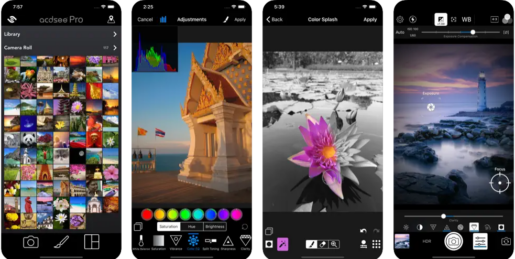
Uiga: ACDSee Pro
- Fa'aaliga ata vave: ACDSee e mafai ai ona fa'aalia ata sili ona vave, e o'o lava i ata tetele ma tele e mafai ona fa'aali lelei e aunoa ma se fa'atuai.
- Fa'ata'ita'iga o Ata: O le app e ofoina atu le tele o mea faigaluega fa'ata'ita'i, e pei o le fetu'una'iga o le pupula, fa'atusatusaga, saturation, fa'aleleia o ata vaivai, ma le aveeseina o pona.
- Puleaina o ata: O le talosaga e mafai ai ona suʻesuʻe, faʻatulagaina ma faʻavasega ata i vaega, faʻaopoopo i le mafai ona fatuina tusi ma faʻaopoopo faʻamatalaga ma teuteuga i ata.
- Fa'apa'aga ma le ao: O lo'o tu'ufa'atasi le app ma 'au'aunaga e teu ai ao e pei o le Dropbox, OneDrive, ma le Google Drive, e fa'ataga ai tagata fa'aoga e faigofie ona fa'asaoina ma fa'asoa ata.
- Fa'asoa ata: ACDSee fa'atagaina tagata fa'aoga e faigofie ona fa'asoa ata ma isi e ala ile imeli po'o feso'ota'iga lautele.
- Batch Processing: O le app e mafai ai ona faʻagasolo faʻaputuga o ata, lea e mafai ai e tagata faʻaoga ona faʻasaʻo, toe faʻaleleia, ma faʻaliliu le tele o ata i le taimi e tasi.
Maua: ACDSee Faa ($ 4.99)
9. Va'aiga Ata FastStone
O le FastStone Image Viewer o se va'aiga ata vave ma atoatoa mo Windows, o lo'o fa'aalia ai se fa'aoga faigofie fa'aoga fa'aoga ma le tele o mea fa'apitoa mo le fa'asa'oina, fa'atulagaina ma le fa'asoa.
O le FastStone Image Viewer o se tasi o ata sili ona lelei e matamata ai ata i fafo, e tuʻuina atu ai i tagata faʻaoga le avanoa i le tele o vaega faʻapitoa mo le faʻasaʻoina, faʻatulagaina ma fefaʻasoaaʻi, ma vave ma lelei le vaʻaia ma le faʻaogaina o ata.
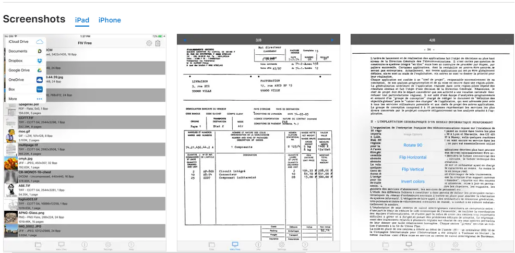
Uiga: Va'aiga Ata Saosaoa
- Faʻaali vave ata: O le talosaga e mafai ai ona matamata i ata i le saoasaoa maualuga, ma lagolagoina le faʻaalia o ata i ituaiga eseese e pei o JPEG, BMP, PNG, GIF, RAW ma le tele o isi faʻatulagaga.
- Fa'ata'ita'iga o Ata: O le app e maua ai le tele o mea faigaluega fa'ata'ita'i, e pei o le fetu'una'iga o moli, fa'atusatusaga, saturation, fa'aliliuina ata i le uliuli ma le pa'epa'e, fa'aopoopoina fa'apitoa fa'apitoa ma tusitusiga.
- Puleaina o ata: O le talosaga e mafai ai ona suʻesuʻe, faʻatulagaina ma faʻavasega ata i vaega, faʻaopoopo i le mafai ona fatuina tusi ma faʻaopoopo faʻamatalaga ma teuteuga i ata.
- Fa'apa'aga ma le ao: O lo'o tu'ufa'atasi le app ma 'au'aunaga e teu ai ao e pei o le Dropbox, OneDrive, ma le Google Drive, e fa'ataga ai tagata fa'aoga e faigofie ona fa'asaoina ma fa'asoa ata.
- Fetufaaiga o Ata: FastStone Image Viewer e mafai ai e tagata faʻaoga ona faigofie ona faʻasoa ata i isi e ala i imeli poʻo fesoʻotaʻiga lautele.
- Batch Processing: O le app e mafai ai ona faʻagasolo faʻaputuga o ata, lea e mafai ai e tagata faʻaoga ona faʻasaʻo, toe faʻaleleia, ma faʻaliliu le tele o ata i le taimi e tasi.
- Smart Storage: O le app o loʻo i ai se mea e teu ai le atamai, lea e fautuaina ai tagata faʻaoga e tape ata latou te le manaʻomia, ma maua ai foi se filifiliga e teu ai ata taua i le telefoni.
- Auto-upload: O le app e mafai ai e tagata faʻaoga ona faʻapipiʻi otometi ata ma vitio fou mai le telefoni, ma e mafai e tagata faʻaoga ona seti le auto-backup o ata ma vitio i le ao.
- Ata Toe Faʻafouina Ata: O le app e mafai ai e tagata faʻaoga ona faʻafouina ata o loʻo i luga o le ao, o lona uiga o soʻo se suiga e faia i le ata i luga o le telefoni o le a otometi lava ona faʻafouina i luga o le ao.
- Avanoa ata mai so'o se mea: E faigofie ona maua e tagata fa'aoga ata ma vitiō o lo'o teuina i Google Photos mai so'o se mea, fa'aoga so'o se masini e iai le initaneti, se upega tafa'ilagi, po'o le Google Photos app i luga o latou telefoni.
Maua: Va'ai Ata Va'ai
10. Google Ata
Google Photos o se talosaga mo le teuina ma le fefaʻasoaaʻi o ata ma vitio i luga o le Android ma iOS platform, ma e iai le tele o mea aoga mo tagata faʻaoga.
Google Photos o se tasi o ata sili ona lelei e teu ai ata i fafo aua e maua ai e tagata faʻaoga avanoa i le tele o mea aoga e faigofie ona teuina, faʻavasega, faʻasaʻo ma fefaʻasoaaʻi ata.
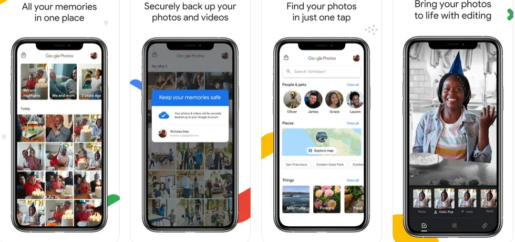
O le talosaga e mafai ai e tagata faʻaoga ona:
- Teuina o ata ma vitio i luga o le ao, ma e maua ai avanoa e teu fa'atapula'aina mo ata maualuluga, ae fa'atapula'aina le tele, ma e mafai e tagata fa'aoga ona lesitala i le Google One auaunaga e maua ai avanoa fa'aopoopo e teu ai.
- Fa'avasegaga otometi: O le talosaga e tu'uina atu ai le fa'avasegaina otometi fa'avasega ata e fa'aoga ai foliga, nofoaga, ma mea fa'atekonolosi e iloagofie ai, fa'afaigofie ona maua ata e te mana'o e su'e.
- Fa'amatalaga su'esu'e: O le app e mafai ai e tagata fa'aoga ona faigofie ona su'e ata e fa'aaoga ai upu autu e feso'ota'i ma ata, e pei o tagata, nofoaga, po'o mea.
- Faʻatonuga Maualuga: O le talosaga e mafai ai e tagata faʻaoga ona faʻasaʻo ata e faʻaaoga ai le tele o mea faigaluega faʻapitoa, e pei o le fetuutuunai o le susulu, faʻatusatusaga, saturation, faʻaopoopoina faʻapitoa faʻapitoa ma tusitusiga, aveese le pona, ma fetuutuunai lanu.
- Fetufaaiga o Ata: O le app e mafai ai e tagata faʻaoga ona faigofie ona faʻasoa ata i isi e ala i imeli, fesoʻotaʻiga lautele, poʻo fesoʻotaʻiga fefaʻasoaaʻi tumaoti.
- Fausia albums: O le talosaga e mafai ai e tagata faʻaoga ona fatuina albums, taʻu i latou, ma faʻasoa atu i isi.
Maua: Google Photos
O le a lau matamata ata e sili ona e fiafia i ai mo macOS?
O nisi ia o ata sili ona lelei e matamata ai ata mo macOS o loʻo avanoa, ma e mafai ona e mauaina le mea e fetaui ma ou manaʻoga taʻitasi, pe faigofie pe alualu i luma. I le faaopoopo atu i polokalame ua taʻua muamua, o polokalama e pei o le "Xee³," "Acdsee," ma le "Photos" o nisi ia o ata sili ona lelei e matamata ai ata mo macOS.
O le Pixea o se mea sili ona lelei i le uluai talosaga, aua e mafai ai e tagata faʻaoga ona matamata i ata sologa lelei ma faigofie, ma e mafai foi ona faigofie ona latou faʻatulagaina ata e faʻaaoga ai vaega ma igoa. O le PicArrange o se tasi o polokalame sili ona lelei mo le fa'avasegaina o ata i lanu ma su'e fa'alua, fa'afaigofie ona maua ata fa'atusa.
"Lyn" o se talosaga tulaga ese, aua e mafai ai e tagata faʻaoga ona faia ni suiga i ata e aunoa ma le afaina ai o le ata muamua. E le gata i talosaga ua taua,
Ma afai e iai sau faʻamatalaga sili e matamata ata mo macOS, lagona le saoloto e faʻasoa i faʻamatalaga o loʻo i lalo.









